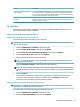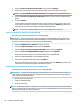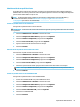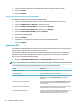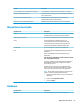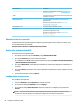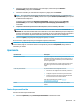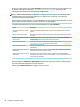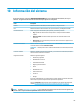HP ThinPro 7.1 - Administrator Guide
Administración de un perl de cliente
Un perl de cliente contiene las conexiones, los ajustes y las personalizaciones que conguró mediante el
Administrador de conexión y el Panel de control. Un perl se guarda en un archivo de conguración especíco
para la versión de HP ThinPro en que se creó.
NOTA: Un perl también puede congurarse previamente e implementarse usando Prole Editor y
Actualización automática (consulte Prole Editor en la página 73 y HP Smart Client Services
en la página 68 para obtener más información).
Guardar un perl de cliente en un servidor FTP
Para guardar un perl de cliente en un servidor FTP:
IMPORTANTE: El directorio del servidor FTP donde desea guardar el perl ya debe existir antes de comenzar
a guardarlo.
1. Seleccione Administración > ThinState en el Panel de control.
2. Seleccione Conguración de HP ThinPro y luego seleccione Siguiente.
3. Seleccione Guardar la conguración y luego seleccione Siguiente.
4. Seleccione En un servidor FTP y luego seleccione Siguiente.
5. Ingrese la información del servidor FTP en los campos.
6. Seleccione Finalizar.
Restauración de un perl de cliente usando FTP o HTTP
Para restaurar un perl de cliente usando FTP o HTTP:
1. Seleccione Administración > ThinState en el Panel de control.
2. Seleccione Conguración de HP ThinPro y luego seleccione Siguiente.
3. Seleccione Restaurar una conguración y luego seleccione Siguiente.
4. Seleccione En un servidor remoto y luego seleccione Siguiente.
5. Seleccione el protocolo FTP o HTTP y luego escriba la información del servidor en los campos.
NOTA: Los campos Nombre de usuario y Contraseña no son obligatorios si usa el protocolo HTTP.
6. Seleccione Finalizar.
Guardar un perl de cliente en una unidad ash USB
Para guardar un perl de cliente en una unidad ash USB:
1. Inserte una unidad ash USB en un puerto USB del thin client.
2. Seleccione Administración > ThinState en el Panel de control.
3. Seleccione Conguración de HP ThinPro y luego seleccione Siguiente.
4. Seleccione Guardar la conguración y luego seleccione Siguiente.
5. Seleccione En una unidad ash USB y seleccione Siguiente.
6. Seleccione la unidad ash USB.
7. Seleccione Examinar.
Capacidad de administración 61